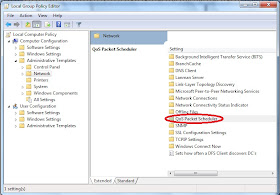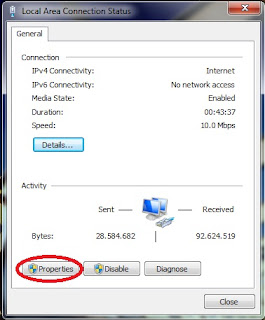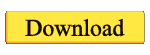Iseng-iseng again,,,hwhhwhwhhw,,,mengapa judulnya kayak gini, iyah betul
judulnya sesuai kok sama kenyataannya,,yang biasanya ente kalo mau
ngerjain temen buat ngerekam keyboard target pake keyloger dengan
harapan si korban masukin email dan lain sebagainya.. Ente mondar mandir
berkali kali kekomputer target buat naro keylogger dengan berbagai
macam alesan,,entah numpang mindahin file or apalah buat naro sebuah
keylogger aja,,alesan yang pertama bos minjem laptop luh bos buat
mindahin data-data, abis itu seminggu kemudian balik lagi pake alesan
bos data-data w kemaren ketinggalan dilaptop luh. Gw minjem lagi dong
dengan harapan password email or facebook temennya udah kecantol di
jebakan keylogger miliknya,,tapi tutorial kali ini, gak perlu repot2
kok, gak perlu mondar mandir dua kali..Tutorial kali ini kita exploit
rekaman keyboard tanpa menyentuh laptop korbannya...dengan modal kita
tau ipaddress korban aja udah beres,,Linux gituh Lhhhooooooo...
OK deh langsung aja, tanpa basa basi..
Peralatannya adalah :
Angry IP Scanner (Buat scanning ipaddress)
Nmap (Buat nyecan Port2 yg kebuka n nyecen OS korban sekalian)
Metasploit (Sangat penting buat exploitnya)
1. Pertama buka angryipscanner, pilih netmasknya yg 24 ajee,,pokoknya
disesuain aja sama lokasinya dimana,,hahhaha,,kalo sekedar hostpot area
area doang yg model model kayak di mol mol mah 24 ajeee...lalu liat
ipaddress kita dilaptop kita..dan lakukan scanning dari 0 s/d 255, maka
akan muncul gambar kayak gini :
nah gambar diatas itu yg warna biru berati komputernya lagi idup alias lagi nyala.
2. Buka nmap dan lakukan scanning port dan OS korban dengan perintah sudo nmap -O ipkorban, seperti gambar berikut:
liat deh ituhh,,ternyata doi pake windows XP,,hehhehe,,hajar
bleeeehhhhhh....sampe keakar2nya bikin intall ulang dalem hitungan
detik...Ouuppppsss jangan dungggsss, kan ini tutorialnya tentang
ngerekam keyboard buat dapetin password,,hhehheh,,,Oiya yaaaa...lanjuttt
blleeehhh..
3. Mulailah exploit, buka applikasinya msfgui,,tekan keyboard Alt+F2 dan
ketik ?msfgui? setelah kebuka dan Start, pilih ?ms08_067_netapi? di
Exploit>windows>smb> , seperti gambar berikut ini:
4. Maka akan keluar jendela pilihan OS targetnya, pilihlah ?Automatic Targeting?, seperti gambar berikut ini:
5. Lalu scrool kebawah dan pilih ?Meterpreter>bind_tcp? , seperti gambar berikut ini:
6. Lalu scrool kebawah lagi dan masukan ipaddress target di kolom ?RHOST? , seperti gambar berikut ini:
Lalu scrool ke paling bawah ada tombol, Exploit, tekan aja ituh,,,
7. Maka akan keluar jendela seperti ini di tab ?Session?, seperti gambar dibawah ini:
8. Lalu klik kanan itu dan pilih Monitor>Start KeyLogger, seperti gambar dibawah ini:
9. Maka akan keluar path tempat penyimpanan log nya berupa format ?txt? dikomputer kita, seperti gambar berikut ini:
coba perhatikan yg Keystrokes being saved to bla bla bla,,itu adalah
nama path lokasi penyimpanan lognya dikomputer pinguin kita. dan liat
bacaan Recording,,itu berati ketukan keyboard korban sudah mulai di
rekam oleh metasploit kita..hhehehe..Saatnya kita tungguin ajaaa
dah,,setelah lama, kita tunggu, n udah gak sabar, setelah beberapa menit
kita buka ajjeee tuh filenya, seperti gambar berikut ini:
10. Udah gak sabar nih, langsung aja buka,,lalu lakukan searching dengan
menekan tombol Ctrl+F dengan memasukkan kata2 kunci yg biasanya bau
bau enak, seperti yahoo.com, yahoo.co.id, gmail.com , ymail.com, com,
dll, maka akan keluar Insya Allah kayak gini broo:
OK kelar deh,,ya kan bener kan gak perlu mondar mandir nyentuh komputer
korbannya buat ngedapetin sesuatu yg ente mau,,,hhhwhwhhw,,pake
metasploit lebih sloooowww,,sambil ngopi+ngeroko filter juga OK,,gak
perlu tergesah gesah dengan tampang pucat mbrunyammm,,,hwhhhwh,,,OK lah
kalo bgitu ane pamitan dulu, n tunggu exploit-exploit berikutnya dari
si logo PINGUIN....
Source :
http://adf.ly/21Td7